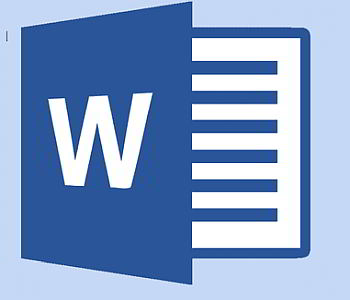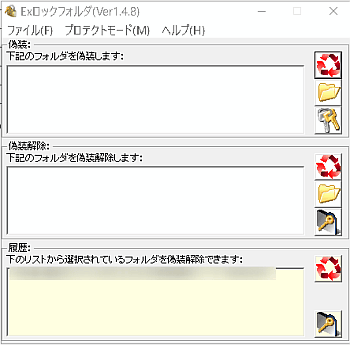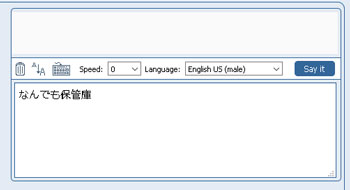ワードの脚注には、ページの下と、文末脚注の2種類あります。
ところで、脚注の番号は、数字のみで、本などに見られる括弧の付いた脚注は標準設定ではできません。そこで、括弧の付いた脚注にする方法を紹介します。
方法
1.リボンの右端にある[編集]⇒ [置換]
「検索する文字列」にカーソルを置く。
2.[特殊文字]をクリック。(非アクティブの場合には、どれてもよいのでチェックボックスにチェックを入れてから外すとアクティブになる)
メニューの中から[文末脚注記号]を選ぶ。
「^e」と表示される。
3.次に、「置換後の文字列」にカーソルを置き、[特殊文字]をクリック。メニューの中から「検索する文字列」を選択。
[置換後の文字列」のボックスに「^&」が表示される。これに括弧「 ) 」を追加する。
後は、[置換]ボタンを押して、置換えていく。
説明すると長くなりますが、簡単に書くと下のようになります。
『 』の中をコピーペして下さい。
「検索する文字列」 ⇒ 『 ^e 』
「置換後の文字列」 ⇒ 『 ^& 』
ところで、この置き換えは、本文の部分と脚注の部分は別々に行います。このことだけ覚えておくと、いろいろ応用できます。